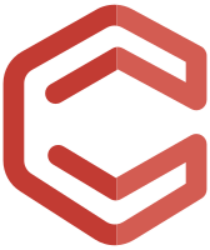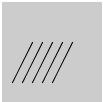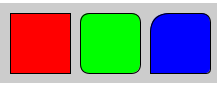In der Programmierung werden dem Computer Anweisungen mit einer Reihe von Befehlen gegeben. Diese Befehle werden Funktionen genannt.
Im Folgenden werden einige Funktionen vorgestellt, mit denen auf der Grafiken auf der Zeichenfläche von Processing erzeugt werden. Besonders ist anzumerken, dass das Koordinatensystem in der Processingprogrammierung wie nebenstehend dargestellt definiert ist.
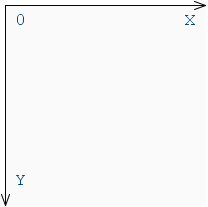
Die x-Achse nimmt wie gewohnt rechts höhere Werte an. Die y-Achse hingegen ist genau anders als gewohnt festgelegt. Höhere y-Werte liegen unten!
Punkte zeichnen
Punkte können mit dem Befehl point erzeugt werden
Die Koordinaten werden relativ von der oberen linken Ecke des Ausgabefensters festgelegt.
| point | |
|---|---|
| Syntax | point(x, y) |
| Parameter | x x-Koordinate des Punkts y y-Koordinate des Punkts |
| Beispiel | |
| point(10, 10); point(10, 12); point(10, 14); point(10, 16); point(10, 18); point(10, 20); point(12, 10); point(12, 12); point(12, 14);  point(12, 16); point(12, 18); point(12, 20);point(14, 10); point(14, 12); point(14, 14);point(14, 16); point(14, 18); point(14, 20); point(12, 16); point(12, 18); point(12, 20);point(14, 10); point(14, 12); point(14, 14);point(14, 16); point(14, 18); point(14, 20); |
|
2. Linien zeichnen
Linien werden mit dem Befehl line erzeugt.:
| line | |
|---|---|
| Syntax | line(x1, y1, x2, y2) |
| Parameter | x1 x-Koordinate des ersten Punkts
y1 y-Koordinate des ersten Punkts x2 x-Koordinate des zweiten Punkts y2 y-Koordinate des zweiten Punkts |
| Beispiel | |
| line(10, 80, 30, 40);
line(20, 80, 40, 40); line(30, 80, 50, 40); |
|
3. Rechtecke zeichnen
Rechtecke bestehen aus einem Rand und einer Füllung. Sie können mit dem rect-Befehl erzeugt werden.
| rect | |
|---|---|
| Syntax | rect(a,b,c,d) rect(a,b,c,d,r) rect(a, b, c, d, tl, tr, br, bl) |
| Parameter | a x-Koordinate
b y-Koordinate c Breite d Höhe r Radius für abgerundete Ecken tl Radius für linke oberer Ecke tr Radius für rechte obere Ecke br Radius für rechte untere Ecke bl Radius für linke untere Ecke |
| Beispiel | |
| fill(255,0,0);
rect(10, 10, 60, 60); fill(0,255,0); rect(80, 10, 60, 60, 10); fill(0,0,255); rect(150, 10, 60, 60, 20, 10, 5, 0); |
|
4. Zeichenfläche verändern
Die Zeichenfläche kann mit den Befehlen size und background angepasst werden.
| size | |
|---|---|
| Syntax | size(w, h) |
| Parameter | w Breite der Zeichenfläche
h Höhe der Zeichenfläche |
| Beschreibung | Ermöglicht die Anpassung der Größe der Zeichenfläche |
| Syntax | background(rgb) background(rgb, alpha) |
| Parameter | rgb beliebiger Farbwert
alpha Deckkraft |
| Beschreibung | Ermöglicht die Einfärbung der Zeichenfläche |
5. Darstellung der Farben
Farben können in unterschiedlicher Art und Weise festgelegt werden. In Processing sind folgende Darstellungen möglich:
| Bezeichnung | Beispiel |
|---|---|
| RGB-Einzelwerte
Jeder Farbanteil kann Werte zwischen 0 und 255 annehmen |
background(204, 153, 0) |
| Graustufe
Ein Grauton wird mit Werten zwischen 0 und 255 festgelegt |
background(155) |
| RGB-Hex-Darstellung
Farbanteile werden in einer Zahl in Hex-Darstellung zusammengefasst |
background(#FFCC00) |
Zusätzlich kann in vielen Fällen eine Deckkraft mit Werten zwischen 0 und 255 angeben werden, um die Sichtbarkeit des Objekthintergrunds zu beeinflussen.
6. Füllungen und Strichfarben und -breiten
Um die Darstellung von Zeichenobjekten zu verändern, kann die Anwendung der Befehle stroke, strokeWeight hilfreich sein .
und fill
| stroke | |
|---|---|
| Syntax | stroke(rgb) stroke(rgb, alpha) |
| Parameter | rgb beliebiger Farbwert
alpha Deckkraft |
| Beschreibung | Verändert die Farbe für alle nachfolgenden Befehle, die Linien bzw. Ränder zeichnen. |
| strokeWeight | |
|---|---|
| Syntax | strokeWeight(weight) |
| Parameter | weight Strichbreite in Pixeln |
| Beschreibung | Verändert die Breite der Striche für alle nachfolgenden Befehle, die Linien bzw. Ränder zeichnen. |
| fill | |
|---|---|
| Syntax | fill(rgb) fill(rgb, alpha) |
| Parameter | rgb beliebiger Farbwert
alpha Deckkraft |
| Beschreibung | Verändert die Farbe der Füllung für alle nachfolgenden Befehle, die Formen zeichnen. |
7. Übungen zum Umgang mit den Zeichenbefehlen
1. Nutzen Sie Linien- und Rechteckbefehle zur korrekten farbigen Darstellung des Hauses.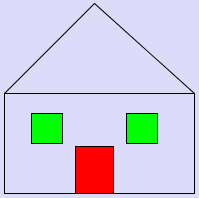 |
2. Nutzen Sie die Referenzdokumentation, um den Befehl zum Zeichnen eines Kreises zu ermitteln (Hinweis: der Kreis in eine Sonderform der Ellipse!). Erstellen dann ein Programm, das einen Smiley zeichnet. 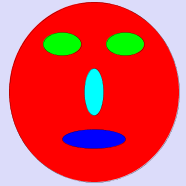 |
8 . Übungen zur einfachen Mustererzeugung
1. Erzeugen Sie eine möglichst große farbige (auch gerne unregelmäßige Punktewolke)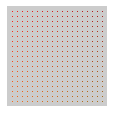 |
2. Erzeugen Sie eine möglichst große Folge roter, horizontaler Linien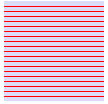 |
3. Erzeugen Sie ein farbiges Gitter (rote horizontale Linien, grüne vertikale Linien)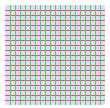 |
4. Erzeugen Sie ein Schachbrettmuster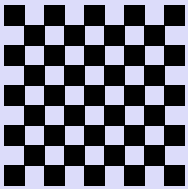 |